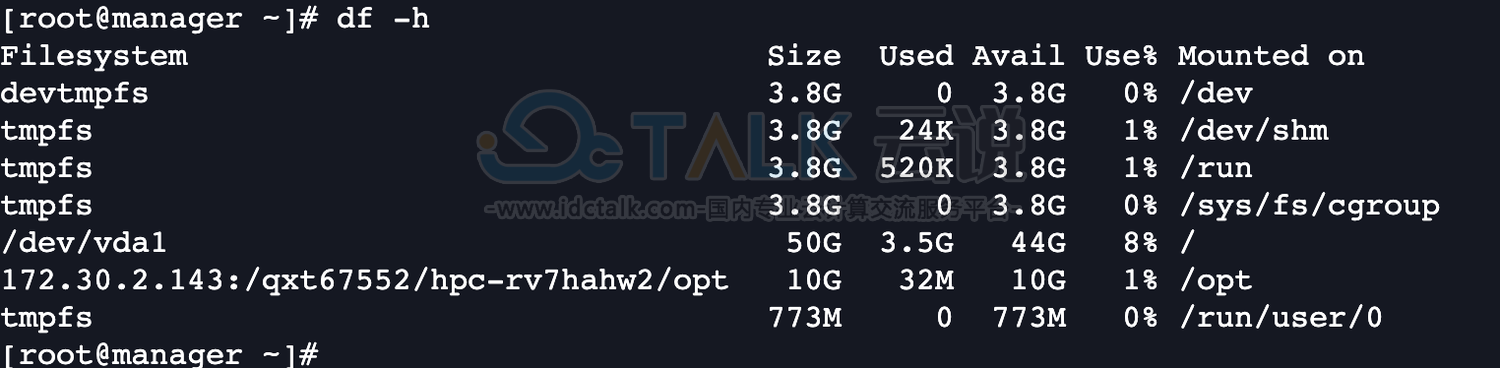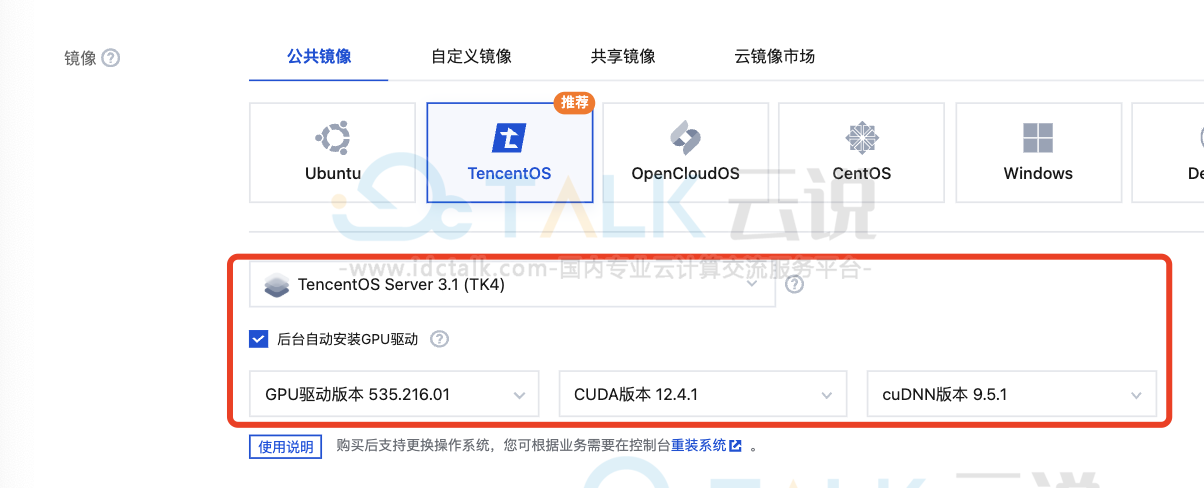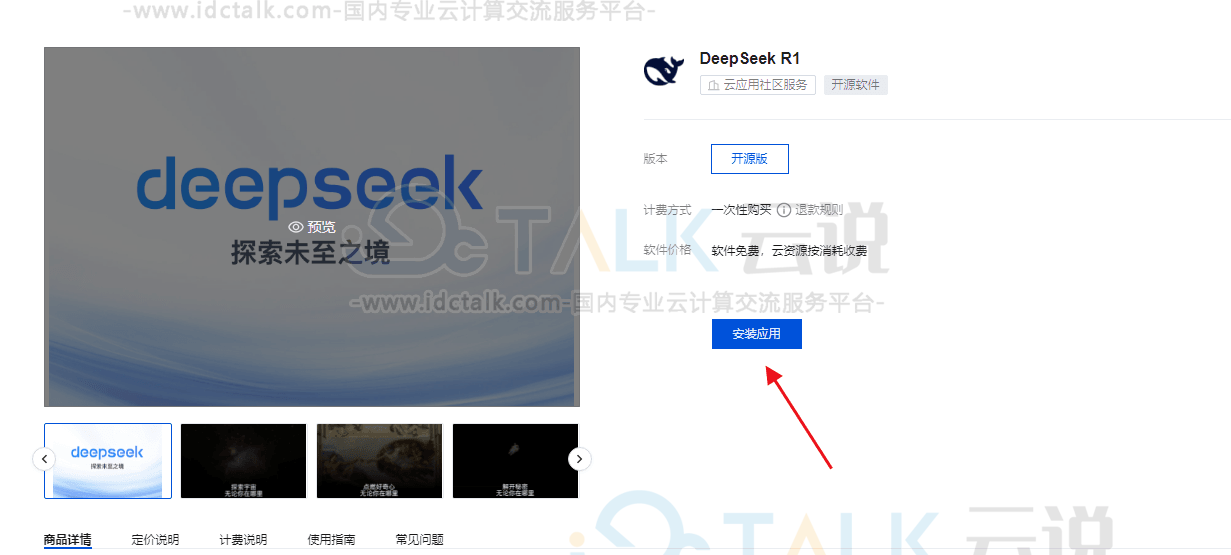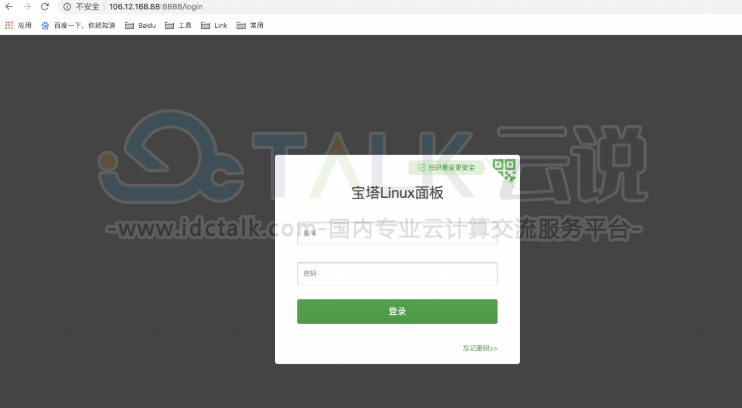创建THPC集群之后,可以给集群挂载额外的CFS或者GooseFS等文件系统,以提供不同场景下的存储能力。本文小编为大家介绍一下腾讯云高性能计算平台集群存储选项的使用方法。
创建存储资源
在使用THPC存储挂载功能前,需要提前创建好存储资源。目前THPC支持的CFS和GooseFS文件系统(创建的存储资源必须与待挂载的THPC集群在同一VPC下)。
- 挂载CFS:需开通CFS服务,创建CFS文件系统。
- 挂载CFS-TURBO:需开通CFS-TURBO服务,创建TURBO文件系统。
- 挂载GooseFS:需使用自建集群部署配置GooseFS服务。
挂载存储选项
挂载存储选项有两种方式。
- 创建集群(CreateCluster)时,填写存储选项(StorageOption)参数,会为集群中所有节点挂载上存储资源。
- 集群创建完毕并且为运行中(RUNNING)状态的集群,通过添加集群存储选项(AddClusterStorageOption)接口进行添加集群存储选项,添加完之后,THPC会尝试对当前集群存在的所有节点挂载上存储资源。后续通过THPC扩容出来的实例也会挂载上存储选项的资源。
AddClusterStorageOption接口输入参数示例:
{
"ClusterId": "hpc-rv7hahw2",
"StorageOption": {
"CFSOptions": [{
"LocalPath": "/data",
"RemotePath": "172.30.3.90:/",
"Protocol": "NFS 4.0",
"StorageType": "SD"
}]
}
}
检查存储选项
通过查询集群存储选项(DescribeClusterStorageOption)可以查询目前集群设置的存储选项,后续THPC会对扩容节点进行文件系统的挂载。
登录实例检查文件系统是否成功挂载。
1、登录CVM控制台,找到需要检查的实例,点击登录。
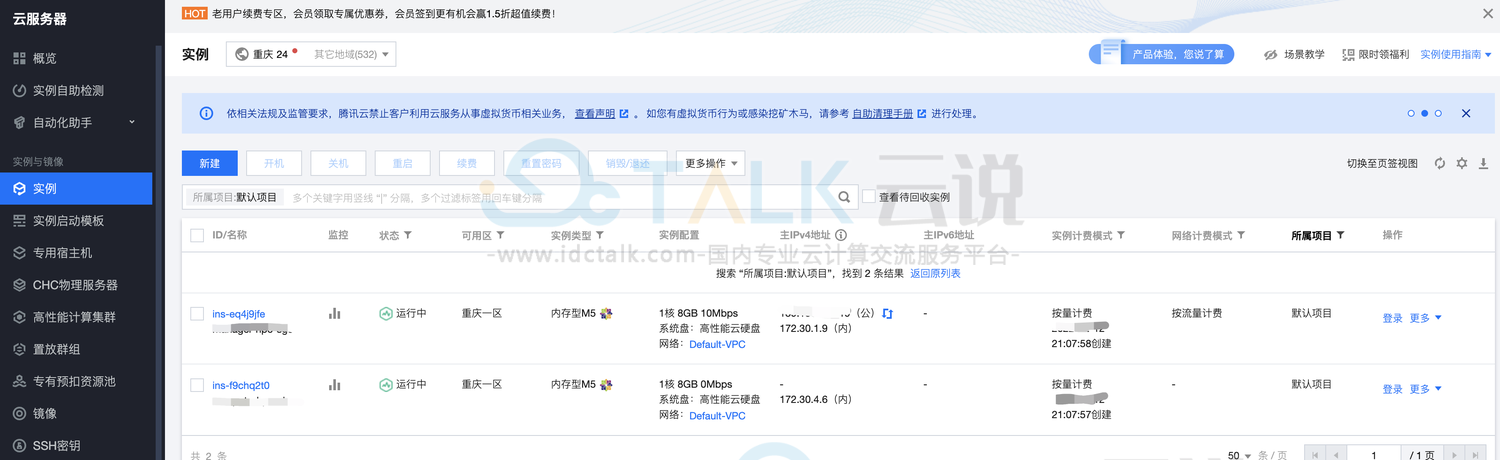
2、输入密码登录实例。
3、登录实例后输入df-h命令。可以看到实例已经成功挂载了存储选项。

删除存储选项
通过删除集群存储选项(DeleteClusterStorageOption)接口进行删除集群存储选项,删除完之后,THPC会尝试对当前集群存在的所有节点进行解挂载存储资源。后续扩容的节点都不会挂载上此存储选项。
DeleteClusterStorageOption接口输入参数示例:
{
"ClusterId": "hpc-5lyv94lq",
"LocalPath": "/data"
}
调用成功后,可以看到实例/data已经不是本地挂载点: